鲁大师作为一款广受欢迎的电脑硬件检测和优化软件,不仅能够帮助用户了解电脑的详细配置,还提供了丰富的节能降温功能。其中,设置系统待机时间是许多用户常用的功能之一。本文将详细介绍如何通过鲁大师设置系统待机时间,让您全面了解这一操作过程。
一、准备工作
首先,确保您的电脑上已经安装了鲁大师软件。如果尚未安装,可以通过官方网站或可信的软件下载平台下载并安装最新版本。安装完成后,双击打开鲁大师应用程序。
二、进入鲁大师主界面
打开鲁大师后,您将进入主界面。在主界面上,您可以清晰地看到电脑的硬件配置信息,包括处理器、内存、显卡等详细信息。这些信息有助于您了解电脑的整体性能。
三、找到设置选项
接下来,需要找到设置选项。在鲁大师主界面的右上角,有一个下拉小箭头图标。点击这个图标,将弹出一个下拉选项菜单。
四、进入节能降温设置
在下拉选项菜单中,找到并点击“设置”选项。这将打开一个新的设置窗口。在设置窗口中,您可以看到多个选项,包括硬件检测、性能测试、节能降温等。为了设置系统待机时间,需要点击“节能降温”选项。
五、修改系统待机时间
进入节能降温设置页面后,您将看到关于节能和降温的相关设置。在这里,您可以找到“自定义系统待机时间”的选项。勾选这个选项后,旁边将出现一个输入框,允许您输入具体的待机时间。
根据您的需求,输入合适的待机时间。例如,如果您希望电脑在空闲一段时间后自动进入待机模式以节省能源,可以将待机时间设置为较短的时间段,如10分钟或15分钟。相反,如果您不希望电脑频繁进入待机模式,可以将待机时间设置为较长的时间段,如1小时或更长。
六、保存设置并退出
完成待机时间的设置后,别忘了点击“确定”或“应用”按钮以保存更改。然后,您可以关闭设置窗口并退出鲁大师。从现在开始,您的电脑将按照您设置的待机时间自动进入待机模式。
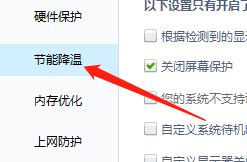
七、注意事项
1. 在设置系统待机时间时,请确保输入的时间符合您的实际需求,以避免频繁进入待机模式或长时间不进入待机模式而导致的能源浪费或电脑过热问题。
2. 如果您在使用鲁大师设置系统待机时间时遇到问题,可以查阅鲁大师的官方帮助文档或联系客服寻求支持。
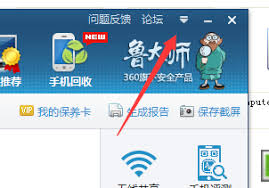
通过本文的介绍,相信您已经全面了解了如何通过鲁大师设置系统待机时间的操作过程。希望这一功能能够帮助您更好地管理电脑的能源使用,提高电脑的节能效果。






















